 Search
Search


MENU



2021/12/24 時点(MotionBoard ver.6.2)の記事です。
複数のチャートを並べて画面を作成したけど
一つずつスクロールするのは大変だから、同時にスクロールさせたい
そんなことはありませんか。
この記事ではリレーションの機能を使って別々の表やチャートとスクロールを同期させる方法をご紹介します。
本記事の設定手順は、動画でも公開しています。1:20以降が該当します。
動画ナレッジでは、よく使われている機能を動画にてわかりやすくご紹介しています。
その他のMotionBoardの機能動画は以下URLよりご確認いただけます。是非ご覧ください!
| MotionBoard動画ナレッジ一覧 |
設定を行いたい集計表が配置されている状態からスタートです。
まずは、リレーションの設定を行っていきましょう。
集計表の上にカーソルを置き、表示された青矢印のいずれかをドラッグします。
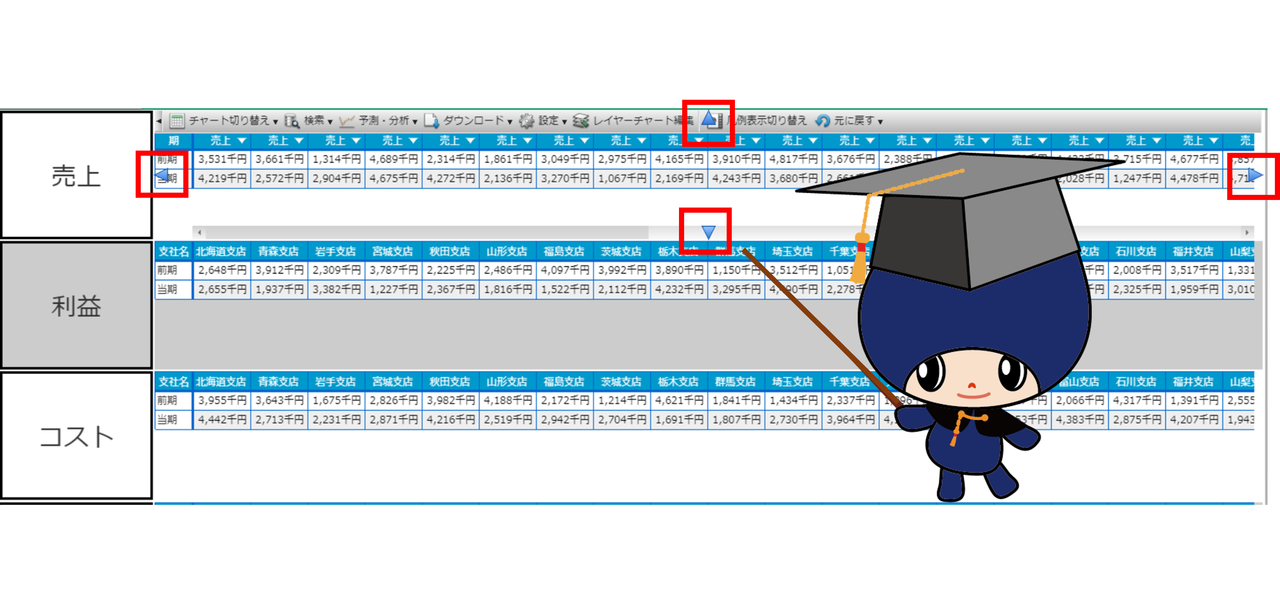
矢印を引っ張って、スクロールを同期させたいチャートでドロップします。
リレーション設定が表示されます。
ここでスクロールの同期を設定します。
今回はクリック時の検索は不要なので
「マウスクリック時アクション」は「何もしない」
スクロールの同期をさせることが目的ですので、
「スクロール時のアクション」を「スクロール同期」とし、「OK」を押します。
以上でスクロールの同期が設定できました。
他のチャート(「コスト」「資産」「経常利益」)に対しても同じように設定をおこなえば
一番上に同期して下のチャートがスクロールするようになります。
※この記事では一番上のチャートからのリレーション設定のみを行っているため、
例えば上から2番目のスクロールを動かしても他のスクロールは同期して動きません。
一緒に動かしたいチャートに対して同様にリレーション設定を行えばスクロールが同期するようになります。
ボードの利便性が高まる機能です、ぜひご活用ください。
今回使用したリレーション設定にはスクロール同期以外にも様々な機能があります。
リレーションに関係する記事を下に紹介しています。
Related article
Pick up
Ranking
Info